صرفنظر از ابزارهای پاور بی آی که استفاده می کنید، گروه بندی داده ها یک موضوع مهمی برای تحلیل گران داده ها است. تعریف صحیح گروه بندی داده ها می تواند تاثیر عمیقی بر روی عملکرد و قابلیت استفاده گزارشات و تصاویر پاور بی آی داشته باشد.
برای دیدن تمام آموزش های پاور بی آی به لینک زیر مراجعه کنید:
گروه بندی تعریف شده داده ها
سناریویی را در نظر بگیرید که در آن شرکت شما 1000 کامیون یخچال دار را مدیریت می کند. در هر چند دقیقه هر یک از کامیون ها از برنامه Microsoft Azure Io T برای ثبت دمای خودش استفاده می کند. این دما برای سازمان شما اهمیت زیادی دارد چرا که در صورت عملکرد نامناسب خنک سازی، کل بار خراب خواهد شد و چند هزار دلار هزینه به شرکت شما تحمیل خواهد شد. با تجه به تعدا زیاد کامیونها و همچنین سنسورها، روزانه تعداد زیادی از داده ها ایجاد خواهد شد. کاربران گزارش شما بمنظور پیدا کردن مورد خاصی که بدنبال آن هستند، هیچ نوع تمایل و وقت مناسبی برای بررسی تمامی رکوردها و ثبت های شما ندارند.
چگونه گروه بندی داده ها را تغییر دهید تا مجموعه داده های شما کاربرد بیشتری داشته باشد؟
ممکن است در این سناریو بخواهید با استفاده از میانگین روزانه دمای هر کامیون داده های خودتان را وارد کنید. این روش باعث خواهد شد که ثبت های موجود در پایگاه داده شما به ازای هر کامیون به یک ثبت کاهش یابد. اگر بنظر شما این روش برای ردیابی هزینه ها و خطاهای شما به اندازه کافی قابل قبول باشد، در این صورت می توانید از این روش گروه بندی داده ها استفاده کنید. از طرف دیگر می توانید آخرین دمای ثبت شده را انتخاب کنید یا فقط ثبت هایی را وارد کنید که بالاتر یا پایین تر از یک دامنه نرمال دما می باشند. هر یک از این روش ها منجر به کاهش تعداد کل ثبت های وارد شده خواهد شد، با وجود اینکه همچنان داده های گسترده و ارزشمندی را وارد می کنید.
گروه بندی داده ها برای سناریوهای مختلف
برای سناریورهای مختلف می توانید گروه بندی داده هایی بسازید که به صورت هفتگی، ماهیانه یا فصلی تعریف شده اند. معمولا هر چقدر ثبت ها و رکوردهای شما کمتر باشد، عملکرد گزارشات و تصاویر شما سریعتر خواهد بود. این روش به نرخ بازیابی سریعتر برای تمامی دیتابیس ها تبدیل می شود که به معنای قابلیت بازیابی بیشتر می باشد.
با این وجود این رهیافت یک اشکال دارد. در صورتیکه کاربران شما بخواهند هر یک از معاملات را بررسی کنند، خلاصه سازی گروه بندی ها مانع از انجام این کار خواهد شد که این مورد می تواند یک تاثیر منفی بر روی تجربه کاربر داشته باشد. نکته مهمی که باید رعایت گردد عبارت از صحبت کردن در مورد سطح گروه بندی داده ها می باشد تا کاربران مفاهیم این انتخاب ها را درک کنند.
تغییر گروه بندی داده ها به منظور ایجاد یک رابطه مابین دو جدول
گروه بندی داده ها همچنین می تواند بر روی ایجاد یک رابطه مابین جداول موجود در پاور بی آی تاثیرگذار باشد.
برای مثال فرض کنید که شما در شرکت Tailwind Traders مسئول تهیه گزارش برای تیم Sales باشید. از شما خواسته شده است که با استفاده از جداول Calendar، Sales و Budget یک ماتریس از فروش کل و بودجه در طول زمان بسازید. متوجه می شوید که کمترین جزئیات مبتنی بر زمان که در جدول Sales وجود دارد به صورت روزانه است (برای مثال 5/1/2020، 6/7/2020 و 6/18/2020). جدول Budget دارای سطح ماهانه است (برای مثال داده های بودجه به صورت 5/2020 و 6/2020 می باشد). این جداول دارای گروه بندی های متفاوتی هستند که قبل از ایجاد رابطه مابین جداول باید یکسان شوند.
تصویر پایین مدل داده ای فعلی شما را نشان می دهد.
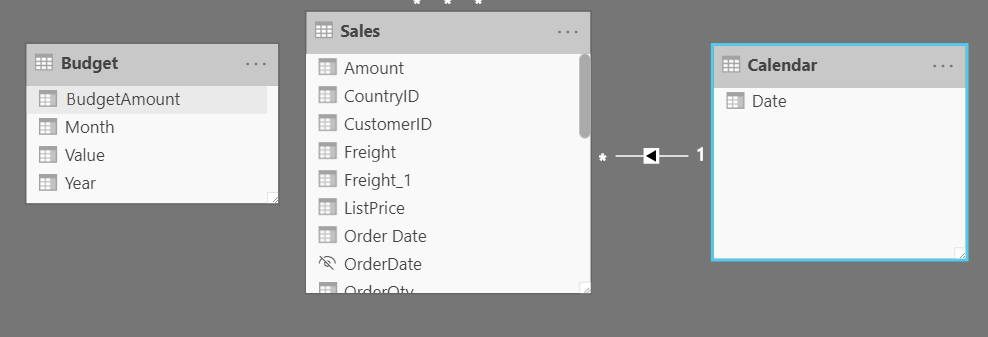
همانطور که در تصویر قبلی نشان داده شده است، یک رابطه ای مابین Budget و Calendar وجود ندارد. از اینرو قبل از اینکه بتوانید تصویر خودتان را بسازید، نیاز دارید که این رابطه را ایجاد کنید. توجه داشته باشید که در صورت تبدیل ستون های Year و Month در جدول Budget، می توانید فرمت ستون Date را در جدول Calendar مطابقت دهید. بعد از آن می توانید یک رابطه ای را مابین دو ستون ایجاد کنید. به منظور انجام این کار ستون های Year و Month را به هم متصل خواهید کرد و بعد از آن فرمت را تغییر خواهید داد.
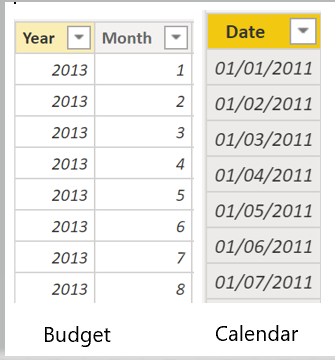
در ریبون Transform Date را انتخاب کنید. در Applied Steps در صفحه راست، بر روی آخرین مرحله راست کلیک کنید و Insert Step After را انتخاب نمایید.
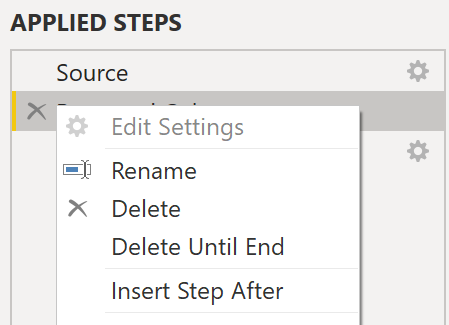
در زیر Add Column در ریبون Home، Custom Column را انتخاب کنید. معادله زیر را وارد کنید تا ستون های Year و Month به هم متصل شوند و بعد از آن یک خط تیره را مابین اسم ستون ها اضافه کنید.

نوع تاریخ را به Date تغییر دهید و بعد از آن اسم ستون را عوض کنید. جدول Budget شما باید مشابه تصویر زیر باشد.
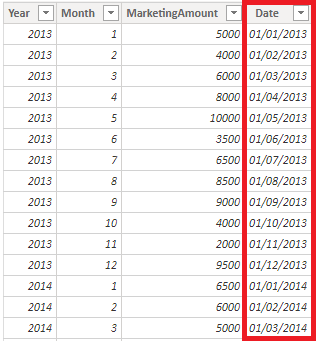
در این مرحله می توانید مابین جداول Budget و Calendar یک رابطه ای را بسازید.
ایجاد رابطه مابین جداول
پاور بی آی بصورت خودکار روابط را شناسایی می کند، ولی شما هم می توانید به Manage، Relationships و در نهایت New بروید و در ستون Date یک رابطه ای را بسازید. رابطه باید مشابه شکل زیر باشد.
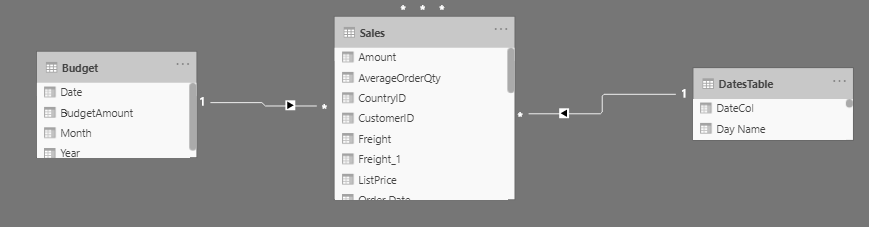
با انجام این کار شما مطمئن خواهید شد که گروه بندی موجود مابین جداول مختلف مشابه می باشد. در این مرحله باید ابزارهای DAX را برای محاسبه Total Sales و BudgetAmount بسازید. در پاور بی آی دسکتاپ به صفحه Pane بروید، New Measure را انتخاب کنید و بعد از آن با استفاده از معادلات زیر دو ابزار بسازید:
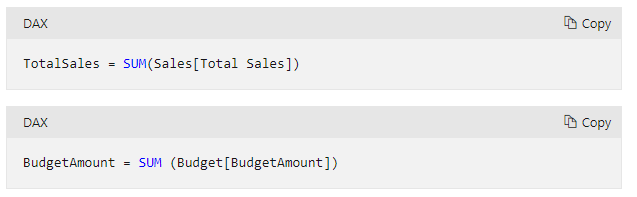
در صفحه Visualizations تصویر جدول را انتخاب کنید و بعد از آن این ابزارها و Date را در فیلد Values وارد کنید. در این مرحله توانستید وظیفه مربوط به ایجاد یک ماتریس فروش و بودجه کل در طول زمان را به صورت موفق انجام دهید.
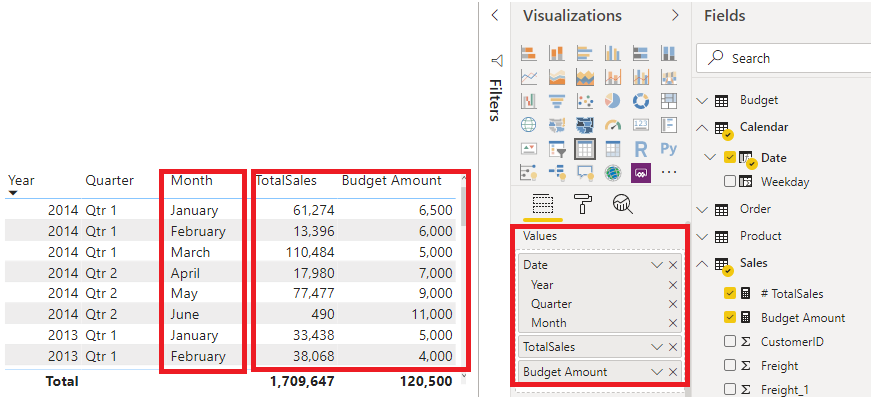
ممنون که تا اینجا با ما همراه بودید.
در قسمت بعد به کار کردن با روابط و اعداد اصلی خواهیم پرداخت.
